Konfigurer egenskaper og filtre
Med Microsoft Dataverse kan du forbedre søkeresultatene ved hjelp av egenskaper og filtre. Med egenskaper og filtre kan du drille ned i og utforske resultatet av det aktuelle søket uten å begrense søkeordene gjentatte ganger.
I dialogboksen Angi personlige alternativer kan du tilpasse egenskapene for en tabell.
Obs!
Administratoren kan bruke hurtigsøkvisningen til å definere hvilke felt som skal vises som standardegenskaper når brukere Dataverse-søk. De fire første visningskolonnene med andre datatyper enn én tekstlinje eller flere tekstlinjer, vises som standardegenskaper i resultatet. Du kan overstyre denne innstillingen i Innstillinger for personalisering. Du kan når som helst ha opptil fire felt valgt som egenskaper.
Velg Innstillinger i hjørnet øverst til høyre, og velg deretter Innstillinger for personalisering.
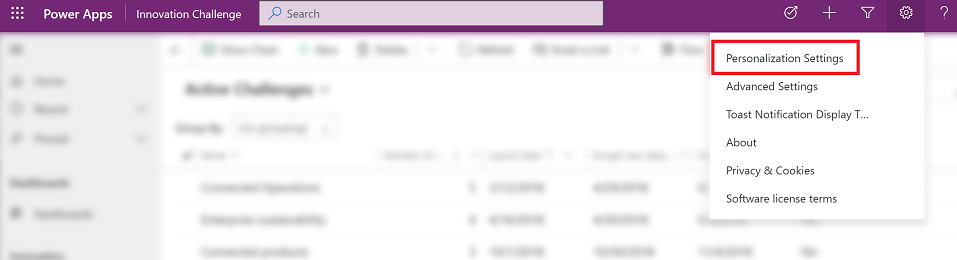
I Generelt-kategorien i Velg standard søkeopplevelse-delen for Egenskaper og filtre velger du Konfigurer.
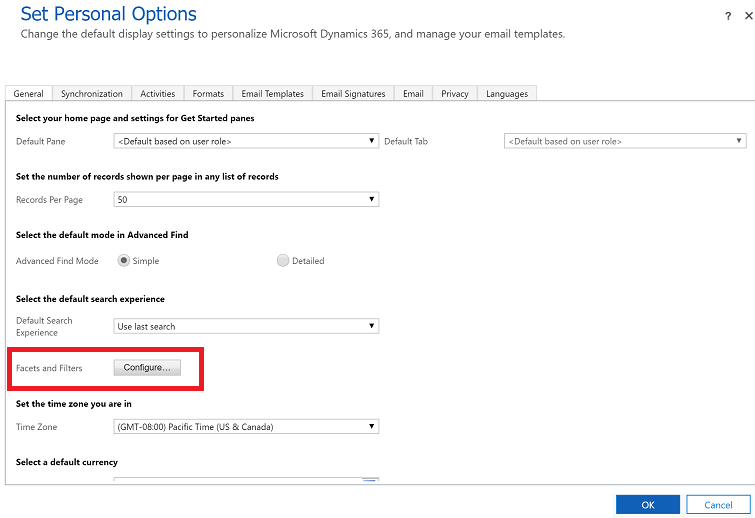
I Konfigurer egenskaper og filtre-dialogboksen angir du egenskapene du ønsker å se for en tabell:
I Velg tabell-rullegardinlisten, velger du en tabell du vil konfigurere egenskaper for. Denne rullegardinlisten inneholder bare tabeller som er aktivert for Dataverse-søk.
Velg opptil fire egenskapskolonner for den valgte tabellen. Som standard velges de fire første egenskapskolonnene i Hurtigsøk-visningen for den valgte tabellen i listen. Du kan når som helst bare ha fire kolonner valgt som egenskaper.
Du kan oppdatere flere tabeller samtidig. Når du velger OK, lagres endringene for alle tabeller som du har konfigurert. Hvis du vil gå tilbake til standard virkemåte for en tabell som du har konfigurert tidligere, velger du Standard.
Obs!
Hvis en systemtilpasser sletter en kolonne, eller gjør at den ikke er søkbar lenger, og du har lagret en egenskap for denne kolonnen, vil den ikke lenger vises som en egenskap. Du ser bare kolonnene som finnes i standardløsningen, og som er konfigurert som søkbare av systemtilpasseren.
Se også
Hva er Dataverse-søk?
Søk etter tabeller og rader ved hjelp av Dataverse-søk
Vanlige spørsmål om Dataverse-søk
Obs!
Kan du fortelle oss om språkinnstillingene for dokumentasjonen? Ta en kort undersøkelse. (vær oppmerksom på at denne undersøkelsen er på engelsk)
Undersøkelsen tar rundt sju minutter. Det blir ikke samlet inn noen personopplysninger (personvernerklæring).
Tilbakemeldinger
Kommer snart: Gjennom 2024 faser vi ut GitHub Issues som tilbakemeldingsmekanisme for innhold, og erstatter det med et nytt system for tilbakemeldinger. Hvis du vil ha mer informasjon, kan du se: https://aka.ms/ContentUserFeedback.
Send inn og vis tilbakemelding for